Solidworksを使っていたら、いつのまにかなぜかカーソルの横にじょうご(ろうと)のようなマークが表示され、モデルを選択できなくなってしまいました。
調べたところ、どうも「選択フィルター」という機能がONになっているようです。
選択フィルターを解除して、このじょうご(ろうと)マークを消す方法を備忘録として残しておきます。
目次
【Solidworksの選択フィルター解除方法その1】F6を押す
F6を押すごとに、選択フィルターのONとOFFが切り替わります。
つまり、じょうごマークが出ている状態でF6を押すと、解除できます。
おそらく自分の場合、意図せずF6を押してしまい、ONになってしまったのでしょう。
【Solidworksの選択フィルター解除方法その2】F5を押し、標準ツールバーから切り替える

F5を押すと、選択フィルターの設定バーの表示/非表示を切り替える事ができます。もし表示されていない場合は、F5を押して表示します。

一番左のフィルターマークをクリックすると、選択フィルターのON、OFFを切り替える事ができます。
Solidworksの選択フィルター解除方法(じょうごマークを消す方法)まとめ
- F5を押す
- F6を押し、選択フィルターの設定バーを表示。フィルターマークをクリックする
以上です。参考になれば幸いです。
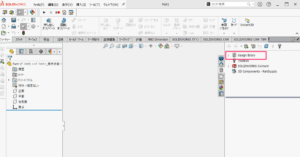
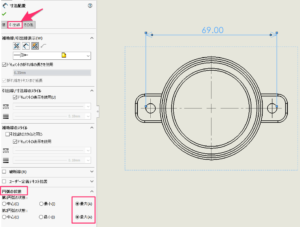
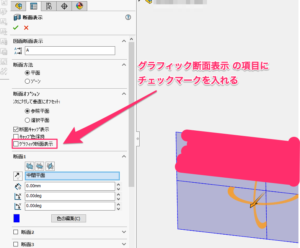


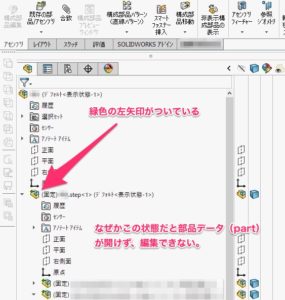
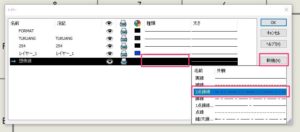

コメント
コメント一覧 (2件)
大変参考になりました。
ただ一つだけ。如雨露ではなく・・・・漏斗だと思います。
だって「フィルター」ですから。
参考になりよかったです。
おっしゃる通りだと思いますので、修正・変更しました。